
クリッパーの主な機能は、必要な情報をすばやく保存することです。この情報は、興味深い記事や好きな写真で再生できます。 また、記事の場合、ユーザーに完全な自由を与える必要がある場合(たとえば、記事全体ではなく、その一部のみが必要な場合)、保存プロセスに自動化を追加した方がよい場合があります。 たとえば、アクションを最小限に抑えるためにレターをコピーすることが望ましい場合、メールでの作業をここで行うことができます。 このような考えから、Chrome / OperaおよびFirefoxブラウザー用のクリッパーの新しいバージョンが作成され、GmailおよびYandex.Mailメールサービスでできる限り簡単になりました。
Nimbus Clipper for Chromeをダウンロード-https ://chrome.google.com/webstore/detail/nimbus-notes-clip-and-not/haafigbapbpbpnmgcknnmilaaaimggpk
手紙をすばやく保存
メールをできるだけ簡単に保存できるようにしました。 クリッパーボタンを押すだけで、レターの本文が添付ファイルと共にプレビューウィンドウに表示されます。 ここで、将来のノートを編集し、Nimbus Noteサーバーに送信するファイルを選択できます。 そこで、タグを指定して、目的のフォルダーを選択できます。 現在、GmailとYandex.Mailはサポートされていますが、他のサービスの追加に取り組んでいます。
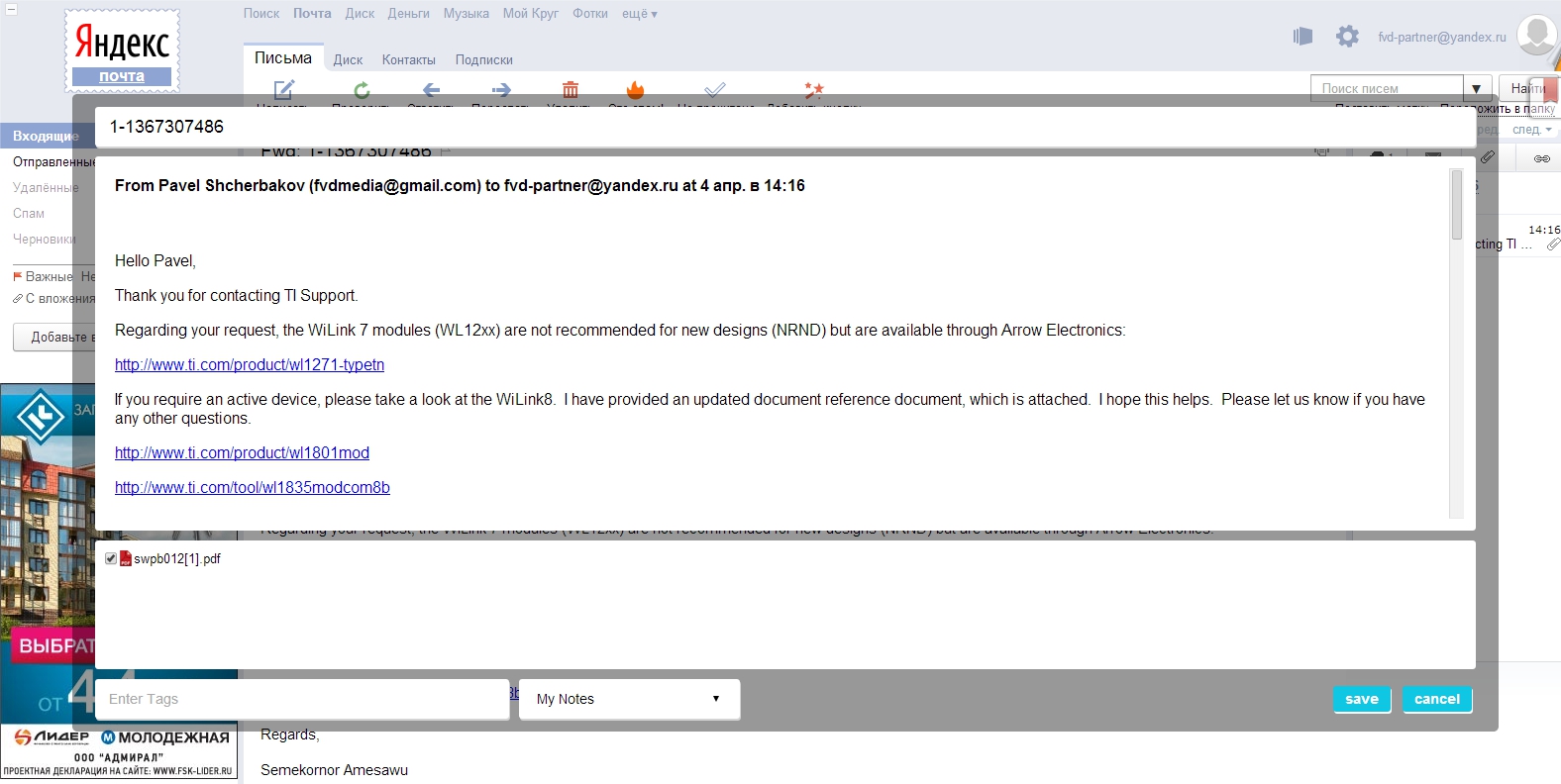
PDFで作業する
PDFファイルの保存は、新しいバージョンでも利用できます。 これを行うには、ブラウザービューアーでPDFを表示しているときにクリッパーボタンをクリックするだけです。 ファイルは添付ファイルとしてメモに添付されます。 メモの本文には、必要なテキストを入力するか、空白のままにすることができます。
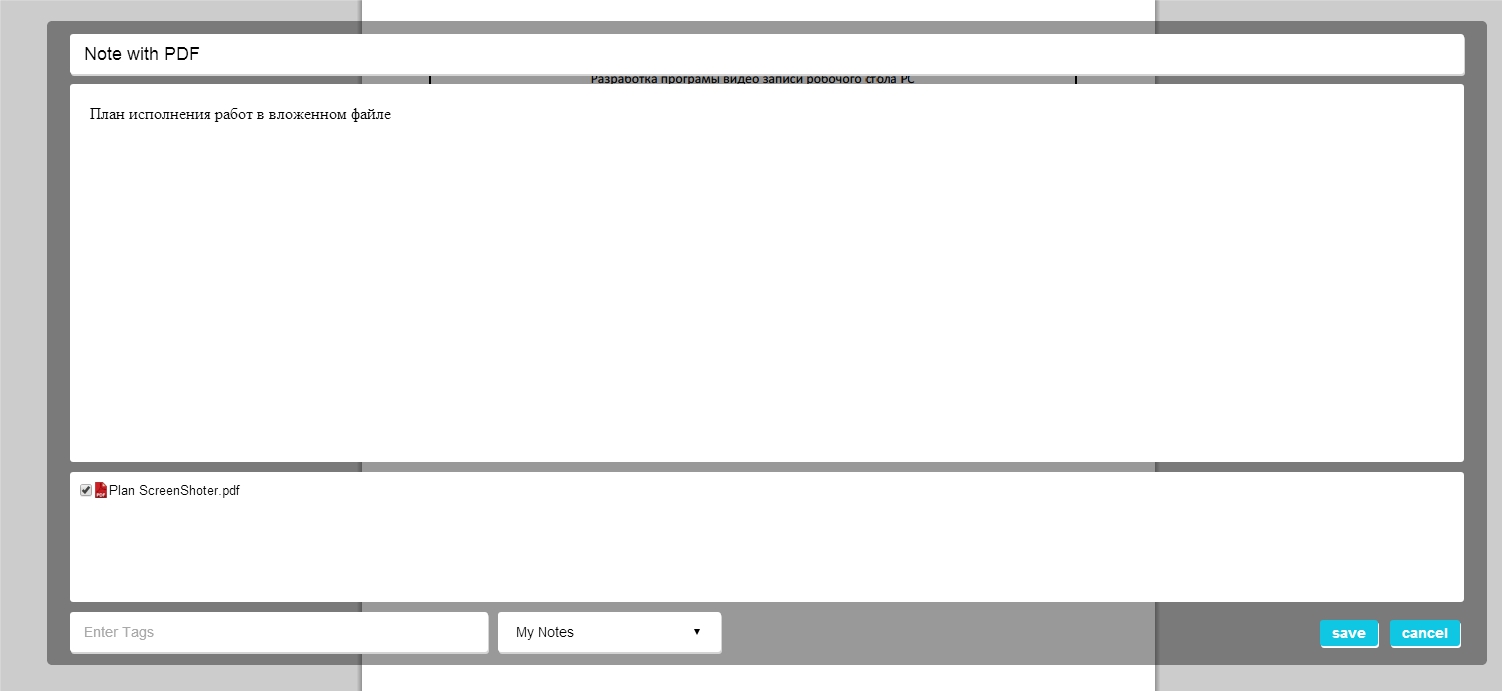
ショートリンク
nimbus.everhelper.me/client/notes/share/18100/e65Tg1Ioh5s1Rmwg1I2TsZa6HHescFLJのようなパブリックリンクは、サイズの点であまり便利ではないことを十分に認識しています。 そのため、クリッパーウィンドウでnimb.wsサービスを使用して短いリンクをすばやく作成する機能を追加しました。
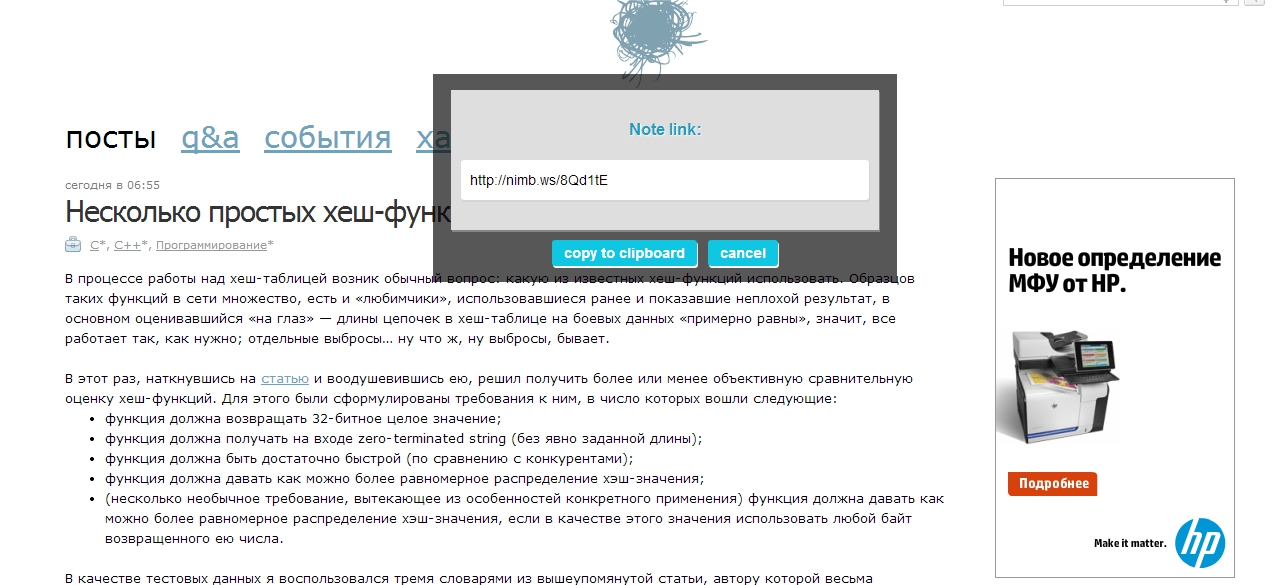
公開ノートをパスワードで保護
メモを他の人と共有したい場合がよくあります。 実際、このために、NImbusにはパブリックリンクがあります。 しかし、潜在的な競合他社やユビキタスなGoogleボットのいずれも見るべきではない機密情報が記事に含まれている場合があります。 そのような場合のために、公開メモにパスワードを付けることができました。 これを行うには、Webインターフェイスでメモを共有し(これまでのところのみ)、[パスワードの設定]ボックスをオンにして、必要なパスワードを指定する必要があります。
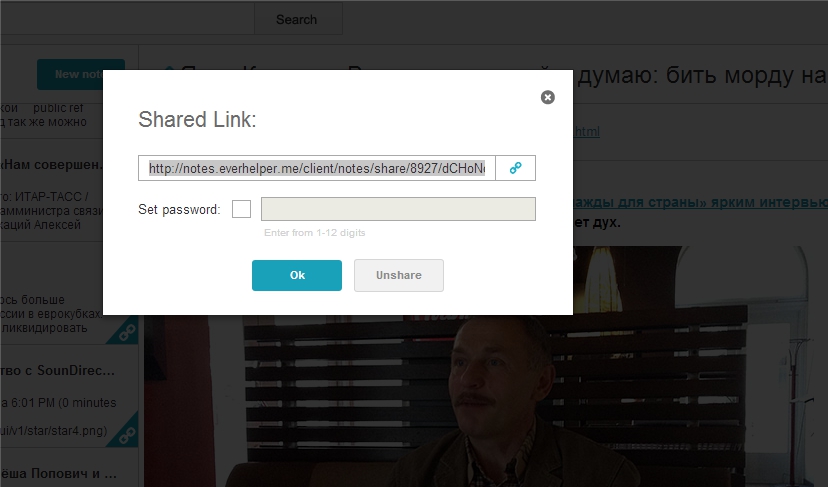
Webインターフェースはhttps://nimbus.everhelper.me/client/にあることを思い出してください